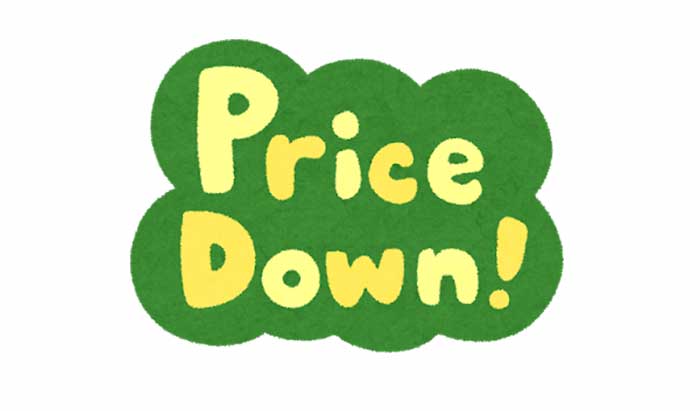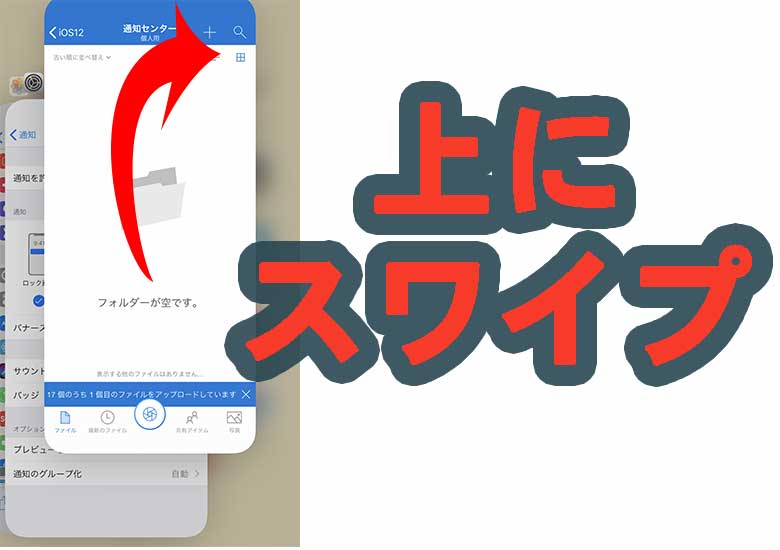
iPhone6 PlusとiPhone7 Plusの操作方法は基本的に同じで、機種変更した時に戸惑いはありませんでした。
けれど先日購入したiPhone Xはホームボタンがなくなったことにより、今までのiPhoneと操作方法が少し異なるようです。
今までのiPhoneと操作方法が違いますが、3DTouchの機能を理解していなかったように、今までのiPhoneも使いこなせていませんでした(笑)
この記事はiPhoneXの操作について書きましたが、iPhoneXs/XS Max/XRでも同じだと思います。
iPhone Xで最初にわからなかった操作方法
- バッテリー残量を表示させる方法
- コントロールセンター
- スクリーンショットの撮り方
- バックグラウンドアプリの表示と停止
どれも良く使う機能なので、すぐに検索して操作方法を調べることになりました。
バッテリー残量の表示させ方とコントロールセンター

iPhoneは画面上ににバッテリーが表示されます。
iPhone Xでは電池のマークと残量のメモリは表示されますが、具体的に何%電池の残量があるのか表示されません。
iPhoneの「設定」で表示させるようにできると思いましたが、探しみても見当たりません。
そこで調べてみると、コントロールセンターを表示させると、コントロールセンターにバッテリーの残量が表示されるとのこと。

そしてコントロールセンターは、iPhone Xの画面上部の右側を下にスワイプすると表示されるそうです。
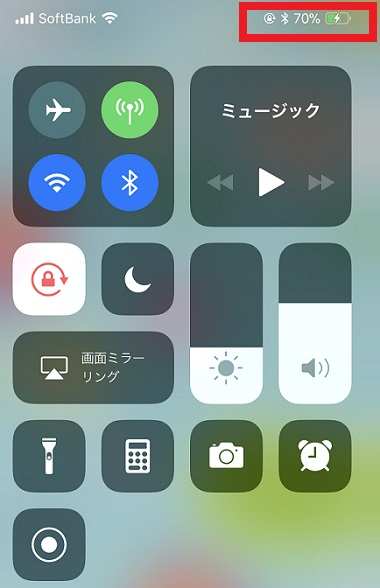
スワイプするとコントロールセンターが表示され、コントロールセンターに電池の残量が表示されました。
コントロールセンターの表示のさせ方もわからず、後で検索しようと思っていただけに一石二鳥でした。

また、「設定」→「バッテリー」でもバッテリーの残量を確認できます。
「バッテリー」ではバッテリーの残量だけでなく、どのアプリがバッテリーを消耗しているか確認したり、バッテリーのどのくらい劣化しているか見ることができます。
通知センターを表示させるには画面の上部左側を下にスワイプします。
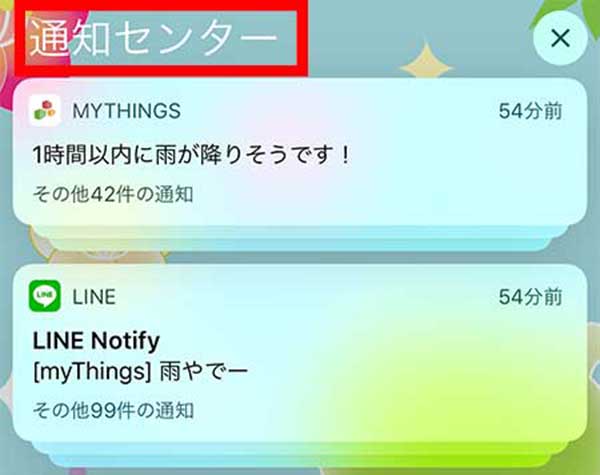
スクリーンショットの撮り方
アプリゲームのブログを書いていることもあり、iPhoneで撮る画像の8割くらいはゲームのスクショです(笑)。
ところが、iPhone Xはホームボタンがなくなったことによりスクリーンショットの撮り方もiPhone7と違うようです。
ゲームのスクショが撮れないのは死活問題です(笑)。
そこでiPhone Xのスクリーンショットの撮り方を調べてみました。
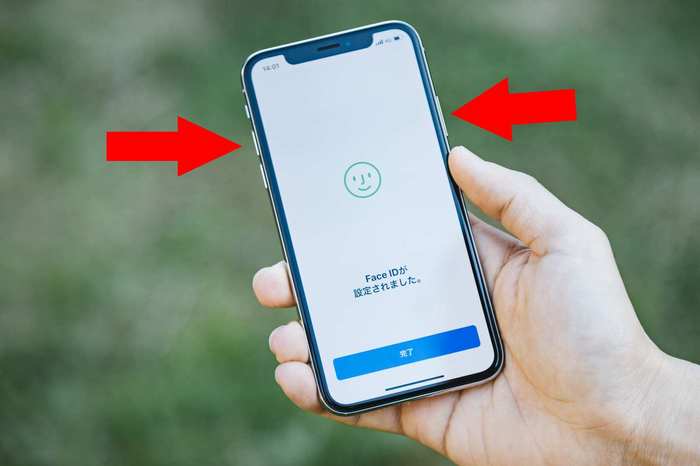
右サイドにある新しいホームボタンと、左側の音量を上げるボタン(音量調整ボタンの上の方)を同時に押すとスクリーンショットが撮れるそうです。
以前よりスクリーンショットが片手で撮りやすくなったと思います。
バックグラウンドアプリの表示とアプリの停止
iPhoneであるアプリを使っていて他のアプリを起動しすると、使っていたアプリは起動したままです。
バックグラウンドアプリを表示させ、すぐに使わないアプリは停止させないと操作も重くなるし電池の減りも速くなります。
そこでiPhone Xでもバックグラウンドアプリを停止させようと思ったのですが、ホームボタンがなくなったので、操作方法がわかりません。
サイドのボタンを連打してもバックグラウンドアプリが表示されないのですぐに検索しました。
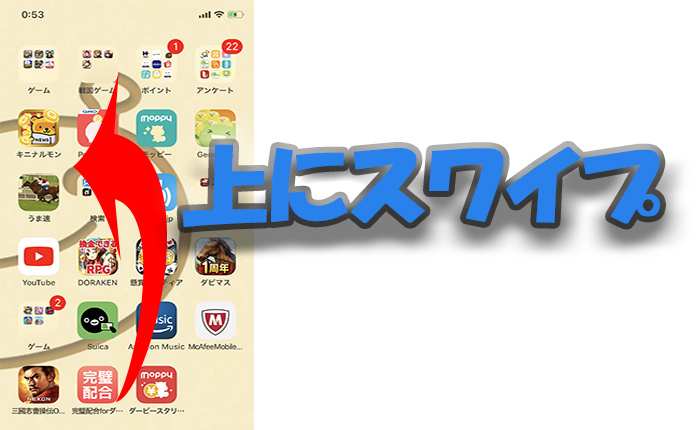
バックグラウンドをアプリを表示させるには、iPhone Xのホーム画面で画面の下から上に指をスワイプさせ、画面から指を離さず止めておきます。
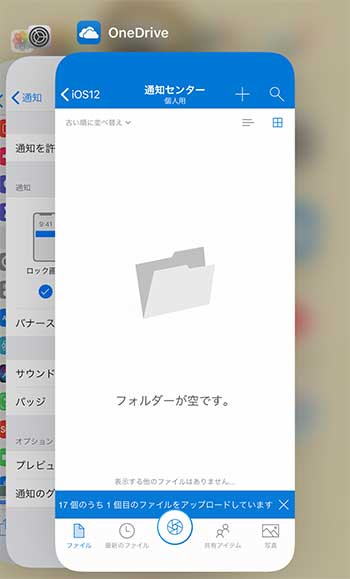
すると、バックグラウンドアプリが表示されます。
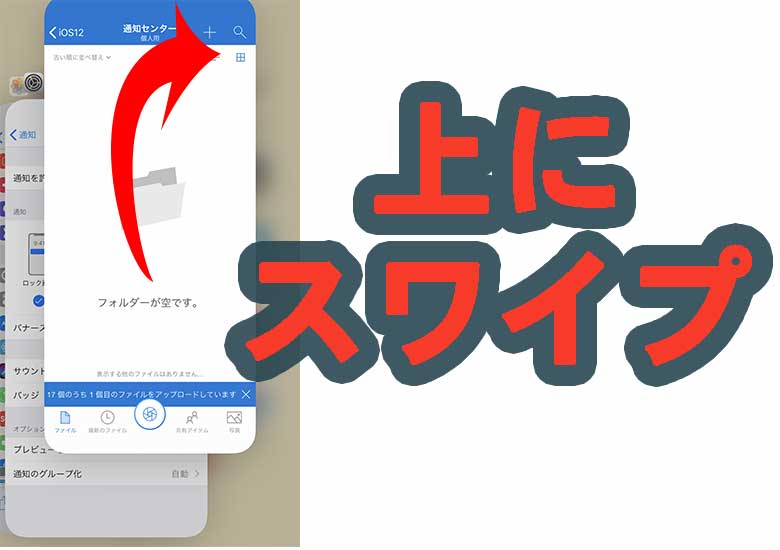
バックグラウンドアプリを停止したい場合は、停止したいアプリを上にスワイプするとアプリを停止できます。
iOS11では長押ししてからじゃないと停止できませんでしたが、iOS12では長押しする必要がなくなりました。
バックグラウンドアプリを停止するのが楽になりましたが、長押しする必要がなくなったため間違えて操作してしまうことも増えるかもしれません。
通知のプレビュー表示
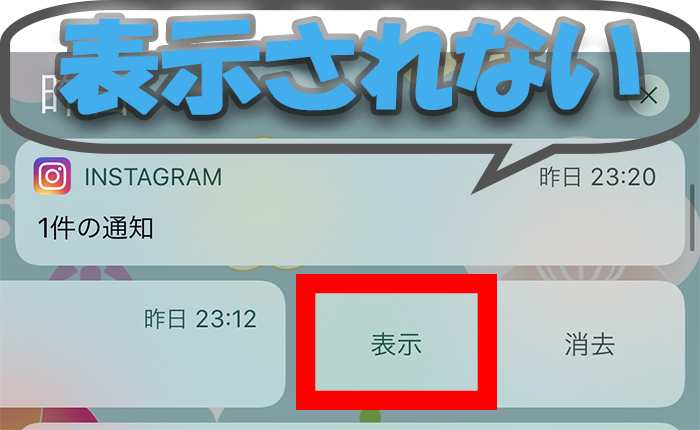
iPhoneXを購入すると、初期状態ではロック画面で通知内容が表示されません。
購入してから2か月近くの間このままでしたが、iOs11では通知のプレビュー表示の設定を変更できるようです。
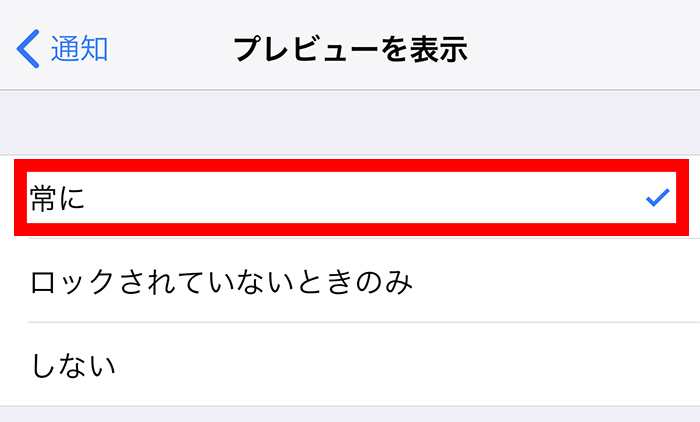
設定により「常に」・「ロックされていないときのみ」プレビュー表示させたり、プレビューを全く表示しないように設定できるようになったようです。
まとめ
バッテリー残数の表示・コントロールセンター・スクリーンショット・バックグラウンドアプリの表示は個人的には最もよく使う機能です。
iPhone Xではホームボタンがなくなったことにより操作方法が大分変わってしまったので戸惑いました。
ただ、バックグラウンドアプリの表示・停止の操作はまだ慣れません(笑)。
iPhoneXに限りませんが、「Assistive Touch」という機能を使えばiPhoneの操作が楽になるかもしれません。
「Assistive Touch」をONにすると疑似ホームボタンを設置してホーム画面に戻ったり、スクショを撮ったりできるようになります。
さらに、疑似ホームボタンにメニューを設定することでより多くの操作をホームボタンで出来るようになります。
iPhoneXは強制終了する操作方法も特殊なようです。
iPhoneXはフリーズしやすいような気がします。
フリーズすると再起動できず、強制終了するしかなくなってしまいます。
※パフォーマンスが向上すると説明されていたiOS12にアップデートしてからフリーズしにくくなった気がします。
今日のたつじんへの一歩
今の時代は検索すればすぐに操作方法が出てきます。
ネットがなかった時代だったら物凄い分厚い取扱説明書になってそうです(笑)。